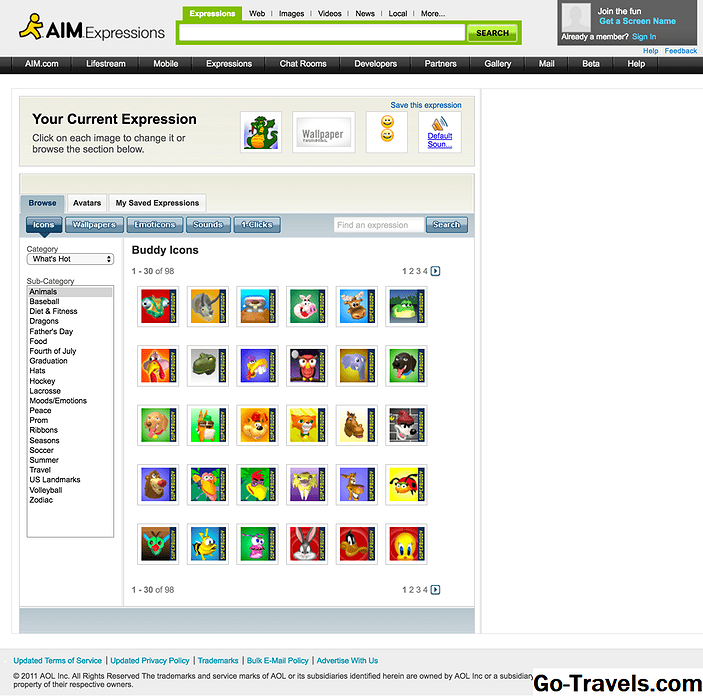Изразът After Effects е подобен на линия от компютърен код или скрипт за действие в Flash (сега Adobe Animate.) Подобно на компютърния код или скрипта за действие изразът е някакъв вид формула, която казва на After Effects да направи нещо конкретно. За разлика от скриптовете за действие, обаче, изразите живеят в атрибутите на даден елемент, като техния мащаб или ротация.
И така, какъв е смисълът да използвате израз? Е, изразите могат да работят по много начини, но двата най-добри примера обаче са да оживеят нещо и да засегнат анимирането на нещо. Защо да използваме израз, за да анимираме, вместо да използваме ключови кадри?
Кога и как да използвате изразите
Кажете, че имате топка, която се движи по екрана отляво надясно, но вие също искате тази топка да се разклати. Вместо да влизаме на ръка и да правим това, или да прилагаме някакъв ефект и да му даваме много и много ключови кадри, можем просто да приложим изражение на уиски.
Така че ще имаме само двата ключови кадъра, които ще кажат, че ще се движат отляво надясно, плюс израз, който го кара да се разтресе. Той поддържа нещата хубаво и организирано, както и лесно променящо се. Вместо да се налага да редуцираме стотици ключови кадри, ако искаме нашето увисване да бъде по-крайно, може просто да сменим израза. Затова анимираме обекта си по два начина, като използваме ключови кадри и използваме израз.
Друг често срещан пример за това, как изразите могат да работят в After Effects, е чрез засягане на анимация, без всъщност да я анимират. Можете да напишете израз, който казва, че с течение на времето нашата анимация ще стане по-екстремна или по-малко крайна.
Ако имаме ефект на пулсираща светлина, можем да приложим израз на него, който казва, че нашата анимация играе пулсиращата светлина става все по-драматична, без всъщност да се налага да влизаме и оживяваме, че ефектът се увеличава. Тук ние не оживяваме, използвайки израз, а засягайки анимация с израза.
Wiggle Expression като пример
Нека да направим един прост кикот като пример, за да разберем как работят.
Ще направите нова композиция в After Effects, която е с дължина 24 кадъра и ще направите скриптовете си за действие там. Сега, помнете, за разлика от скрипта за действие в Flash (Animate), не можете да добавяте скрипт за действие към композиция като цяло. Изразите живеят в рамките на елементи във вашата времева линия и в атрибутите на тези елементи. Така че ще трябва да направите нещо, за да приложите този израз.
Нека направим прост квадрат, използвайки твърди вещества. Удари командата Y и си направете малко квадрат. Сега нека направим прост израз, за да научите как работят.
При избирането на твърдото си устройство натиснете бутона P, за да влезете в падащото меню Позиция във вашата хронология. Ако искате да я анимирате, просто щракнете върху хронометъра, за да активирате ключовите кадри, но за да добавите израз, който ще искате да изберете Option или Alt щракнете върху хронометъра.
Това ще превърне атрибута за позиция в ново малко падащо меню, като добави израз: Позиция под него. Ще видите отдясно във вашата времева линия област, която можете да въведете, която в момента казва "transform.position"
Това текстово поле тук е мястото, на което изписваме всичките си изрази. Хубав прост израз е извивката на кичура, както споменахме по-рано - това ще накара обекта ви да се движи леко около анимацията ви.
Изразът на кичура се настройва по следния начин: wiggle (x, y)
За да стартирате израза си, ще въведете "увисване" - това казва на After Effects, че прилагате извивката, последвана от стойностите в скобите, която казва на After Effects кога и колко да се разклаща.
X означава колко пъти в секунда бихте искали After Effects да преместите обекта си, така че ако вашите кадри в секунда е 30, тогава поставянето на 30 инча за стойността на x ще направи така, че вашият обект да се движи на всяка рамка. Поставянето на 15 при 30 кадъра в секунда ще доведе до всяка друга рамка, движеща обекта ви и т.н.
Стойността Y означава колко искате да се движи обектът ви. Така че стойността "Y" от 100 ще премести Вашия обект на 100 точки във всяка посока, а стойността на Y от 200 ще премести Вашия обект с 200 точки във всяка посока.
Така че завършеното изкривяване ще изглежда по следния начин: въртене (15,250)
Сега ще видите, че вашият квадрат се клатушка по сцената, когато ударите игра, но изобщо не сте приложили ключови кадри. Можете дори да влезете и да направите примера, описан първоначално, и да добавите в ключовите кадри на вашия квадрат, който се движи от ляво на дясно заедно с вашия израз.
Така че в резюме, изразът After Effects е парче текст, подобно на парче код, приложено към собственост на елемент, който засяга тази собственост. Те работят по безброй начини и имат широк спектър от приложения, но колкото и да са кодирани, те са фини на правописни грешки и пунктуационни грешки, така че не забравяйте да ги проверите, докато пишете.